BUAT LOGO DENGAN COREL
LOGO CHEVROLET
6. SELANJUTNYA GUNAKAN SHAPE TOOL UNTUK MEMBERIKAN DETAIL DAN MEMBENTUK SUDUT-SUDUT YG DIINGINKAN PADA GMBAR YANG DILINGKARI MERAH.
Sehingga akan terbetuk seperti gambar yang terlihat sedangkan untuk garis tengah dapat menggunakan free hand tool.

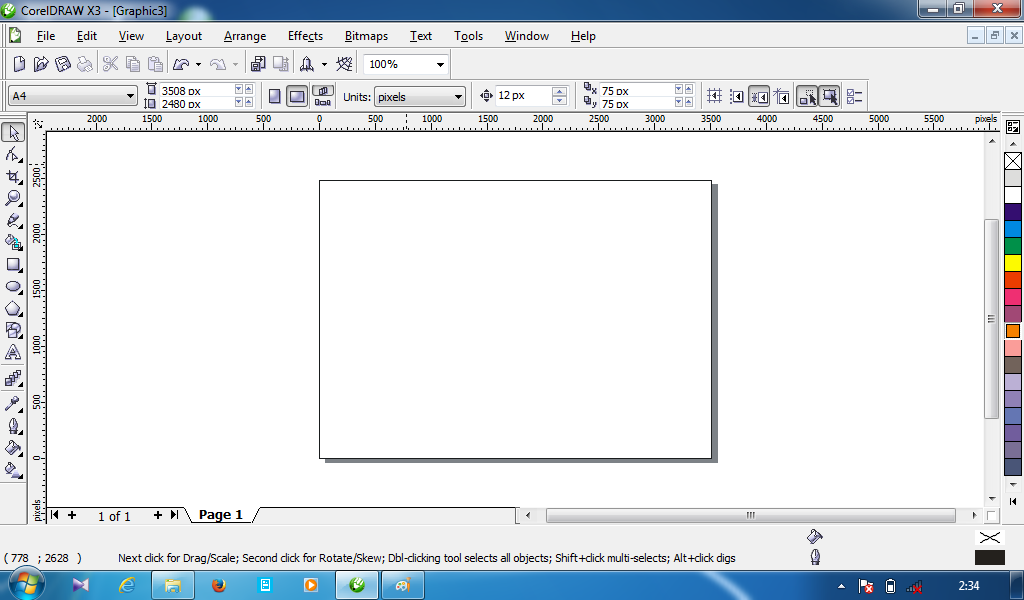



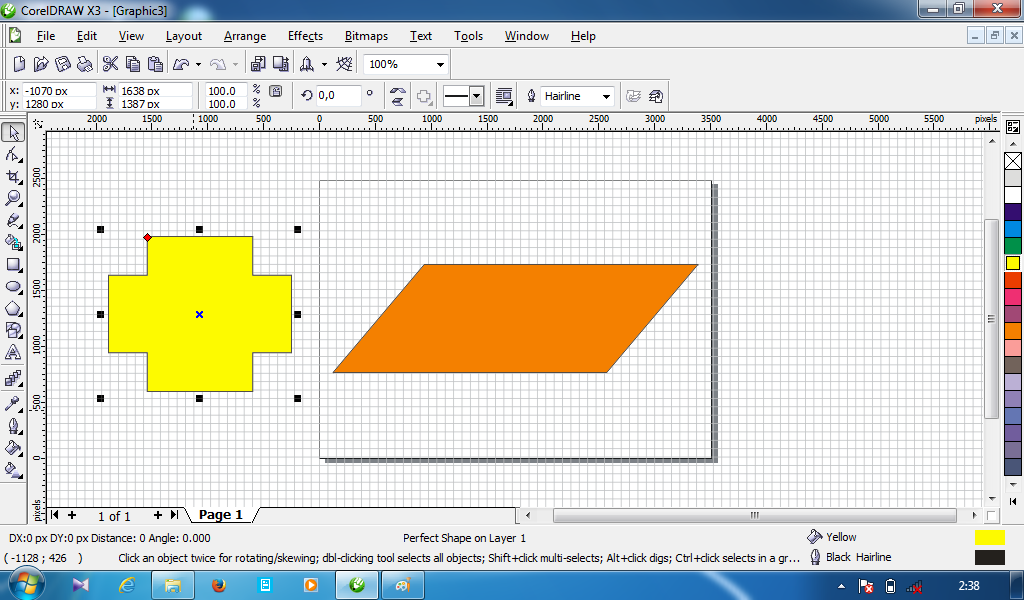




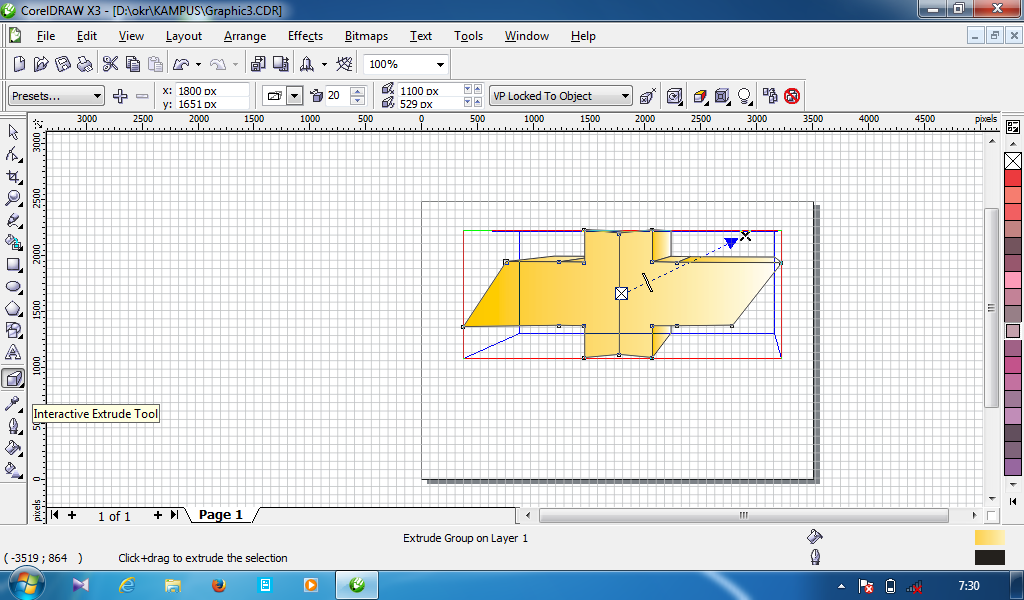



/http%3A%2F%2Fi.ytimg.com%2Fvi%2FpZPuXjNqnr4%2Fhqdefault.jpg)
/image%2F1210469%2F20141210%2Fob_0c00a4_zf-automatik-6hp26.JPG)
/image%2F1210469%2F20141210%2Fob_67cad7_olx.png)
/image%2F1210469%2F20141202%2Fob_e136ad_positif.png)
/http%3A%2F%2Ffbcdn-profile-a.akamaihd.net%2Fhprofile-ak-xpa1%2Fv%2Ft1.0-1%2F1013589_769887346369605_6704505917122307475_n.jpg%3Foh%3D9620b89ff6818951a96646c41f4dd406%26oe%3D54E684FA%26__gda__%3D1424053804_bd3764adae28850c995775c3c2ff4331)